电脑屏幕显示变小了怎么还原,电脑屏变小了怎么还原
很多朋友使用电脑时,发现电脑的显示屏图像变小了,屏幕的两边出现了黑条,无法全屏显示,但又不知道该如何恢复,本期文章教大家如何进行恢复。
一、确定故障首先,我们要确定问题是因为分辨率导致的,分辨率设置错误时,电脑显示器显示的图像两边会存在一个黑边。如下图:
只有符合这种显示方式的故障,才是分辨率设置错误导致的,接下来我们说恢复方法。二、设置点击电脑桌面左下角的“开始菜单”,找到“齿轮”图标,点击进入“设置”界面。如下图:
三、显示进入系统“设置”界面后,在弹出的界面里找到“系统
一、确定故障首先,我们要确定问题是因为分辨率导致的,分辨率设置错误时,电脑显示器显示的图像两边会存在一个黑边。如下图:
只有符合这种显示方式的故障,才是分辨率设置错误导致的,接下来我们说恢复方法。二、设置点击电脑桌面左下角的“开始菜单”,找到“齿轮”图标,点击进入“设置”界面。如下图:
三、显示进入系统“设置”界面后,在弹出的界面里找到“系统
很多朋友使用电脑时,发现电脑的显示屏图像变小了,屏幕的两边出现了黑条,无法全屏显示,但又不知道该如何恢复,本期文章教大家如何进行恢复。
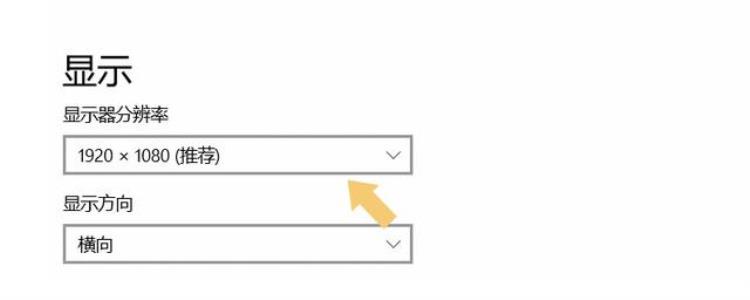 一、确定故障
一、确定故障
首先,我们要确定问题是因为分辨率导致的,分辨率设置错误时,电脑显示器显示的图像两边会存在一个黑边。如下图:

只有符合这种显示方式的故障,才是分辨率设置错误导致的,接下来我们说恢复方法。
二、设置点击电脑桌面左下角的“开始菜单”,找到“齿轮”图标,点击进入“设置”界面。如下图:
 三、显示
三、显示
进入系统“设置”界面后,在弹出的界面里找到“系统”选项。如下图:
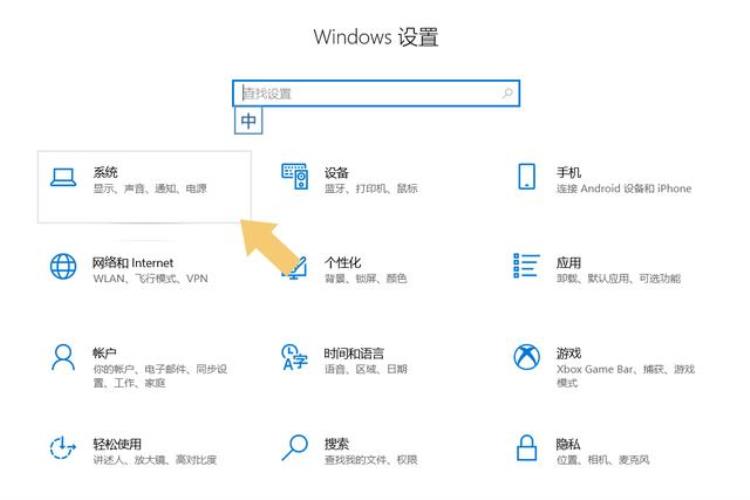
点击进入“系统”选项,在弹出的界面里找到“显示”选项。如下图:
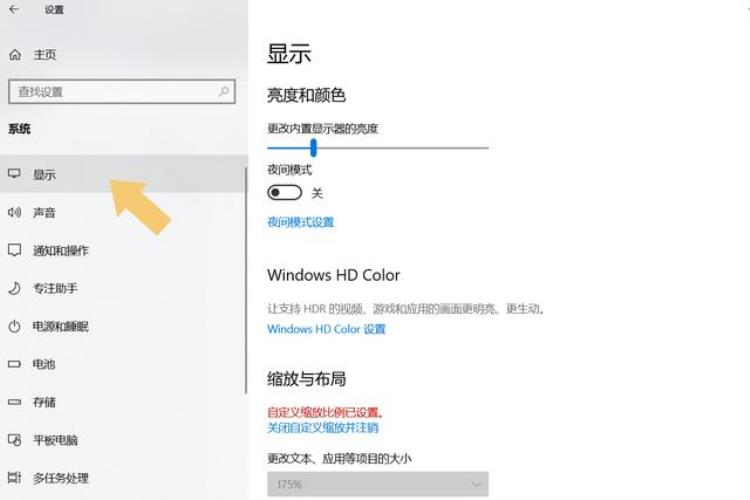 四、设置分辨率
四、设置分辨率
找到“显示”选项后,下拉菜单找到“分辨率”。如下图:
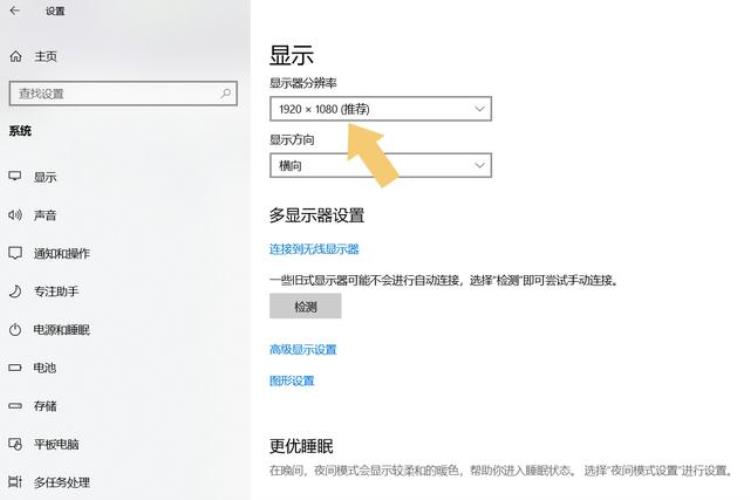
注意一点,不要管上图中的分辨率是多少,也不要按照图中的分辨率进行设置,基于显示器型号、规格的不同,显示的分辨率也是不同的。找到该选项后,点开分辨率,会看到有多个分辨率供选择。如下图:
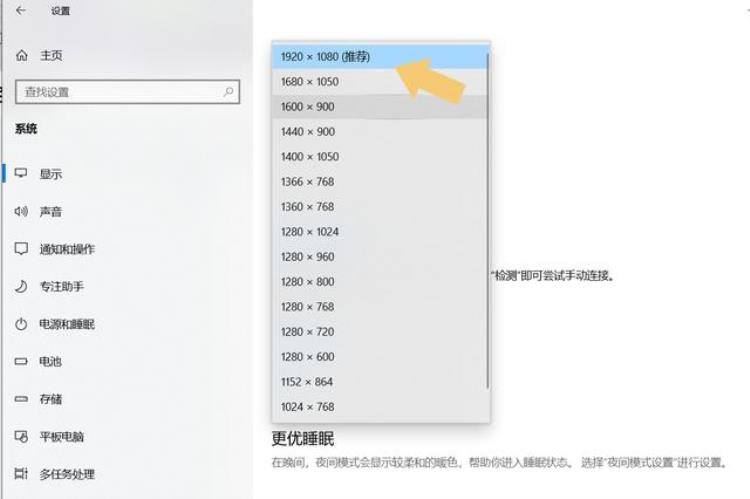
一般情况下,不需要用户自主选择,也不要管分辨率数值是多少,直接选择带有“推荐”字样的选项,选择完成后,会弹出一个对话框,选择“保存更改”即可。如下图:
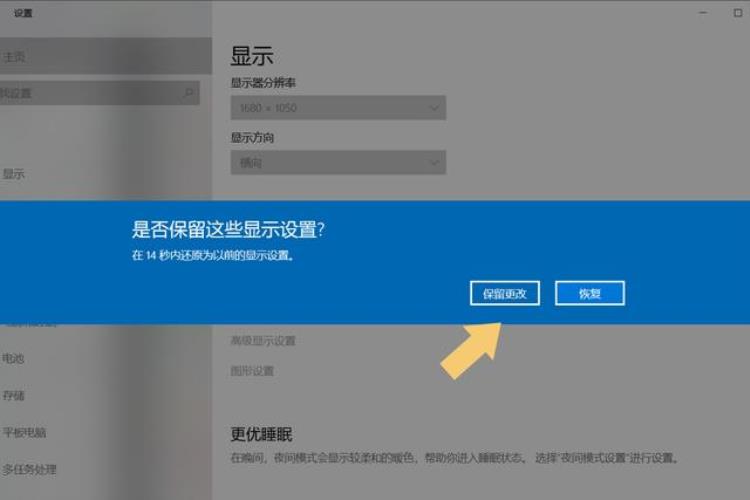
选择完成后就会神奇的发现,屏幕两边的黑边消失啦。
注:文中演示使用的电脑型号为华硕 TUF Dash FX516PM,电脑系统版本为Windows 10 64位 家庭中文版,不涉及任何App版本内容。
免责申明:以上内容属作者个人观点,版权归原作者所有,不代表恩施知识网立场!登载此文只为提供信息参考,并不用于任何商业目的。如有侵权或内容不符,请联系我们处理,谢谢合作!
当前文章地址:https://www.esly.wang/qinggang/68735.html 感谢你把文章分享给有需要的朋友!

文章评论